Excel2010表格数据丢失的具体恢复方法
发布时间:2017-05-25 14:08:28作者:知识屋
Excel表格文档是专业处理数据图表的一款办公软件,功能确实非常强大。Excel表格中的重要数据一旦受损就会丢失,那么之前辛辛苦苦制作的表格就等于是废掉了,该怎么办呢?今天小编就和大家分享如何将受损的Excel表格数据恢复的方法,有需要的小伙伴可以参考下。
恢复Excel2010表格丢失数据的具体方法
方法一
步骤1:首先使用Excel 2010软件打开需要恢复的表格,在界面的左上方处,点击“文件”按钮。
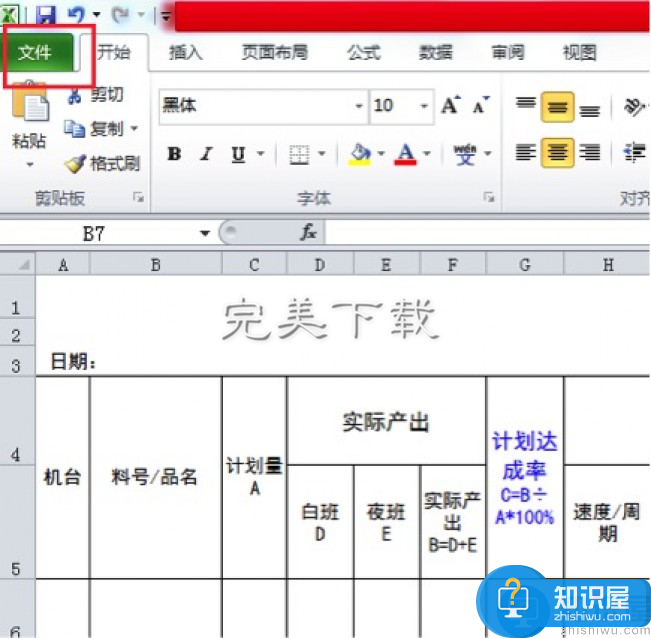
步骤2:接下来请在下拉菜单处,选择“另存为”选项。
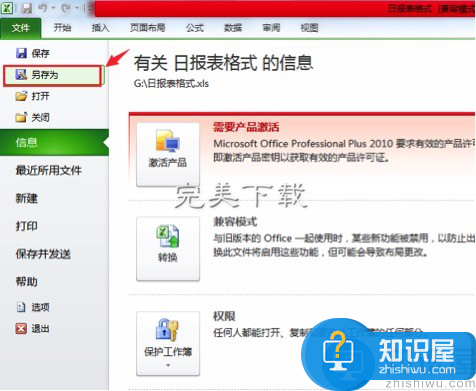
步骤3:最后在弹出的对话框中,将“保存类型”选择为“SYLK(符号链接)”,再点击保存即可完成。
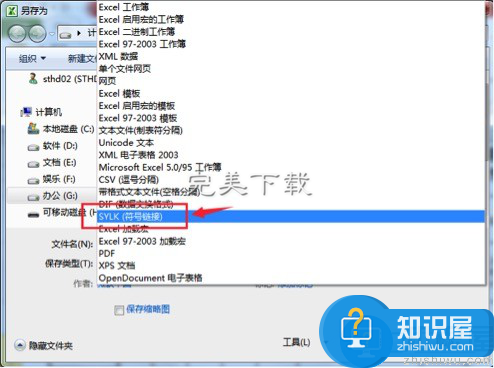
方法二,使用专业的数据恢复软件
如果Excel表格受损比较严重,使用第一种方法无法恢复数据。那么可以借助专业的数据恢复软件,来帮忙解决文件受损问题。
我使用的是迅龙数据恢复软件,这里就以它为例进行介绍。具体的操作步骤如下:
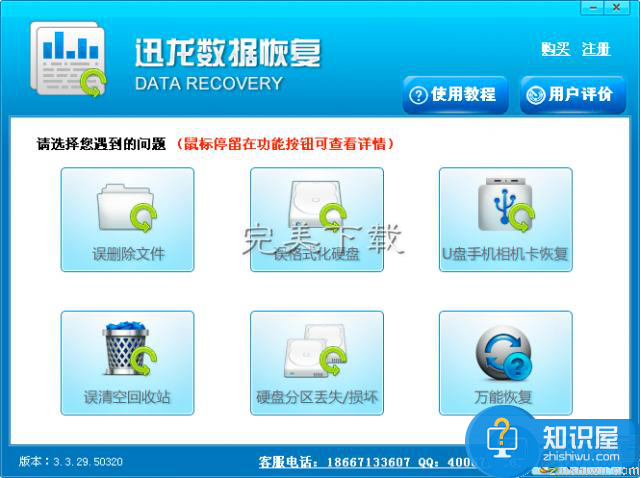
步骤1:首先用户需要安装迅龙数据恢复软件(下载迅龙数据恢复软件,前往http://www.wmzhe.com/soft-32373.html),运行该软件后单击界面上的“万能恢复”按钮。
步骤2:然后进入“万能恢复”功能界面,请选择需要恢复的Excel表格文件所在的磁盘分区,并点击“下一步”按钮。
步骤3:待该软件扫描结束后,可对文件进行预览功能,请勾选需要恢复的Excel表格文件,再单击“下一步”按钮。
步骤4:最后需要选择恢复文件的存储路径,再次点击“下一步”按钮,该软件就会自动运行恢复文件啦。
以上就是小编分享的“恢复Excel2010表格丢失数据的具体方法”介绍,希望对大家有所帮助。
相关知识
-
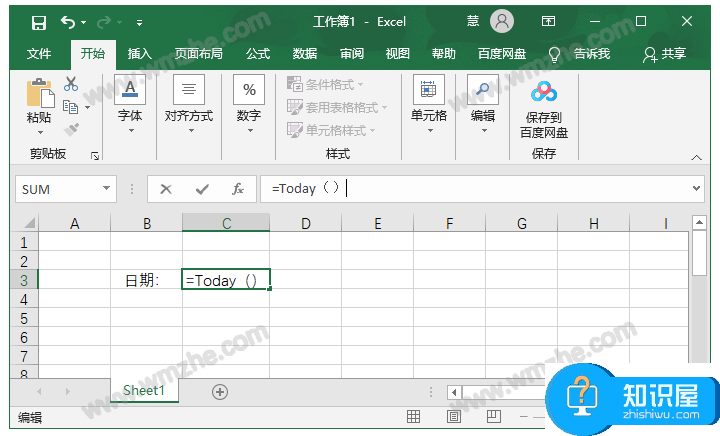
Excel表格日期如何实现自动更新?方法分享
-
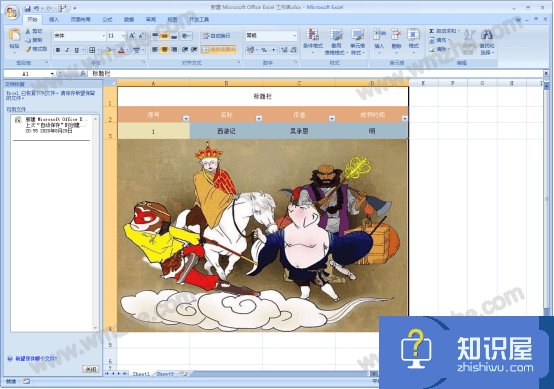
Excel带图片的表格怎么复制?Excel带图片的表格复制教程
-
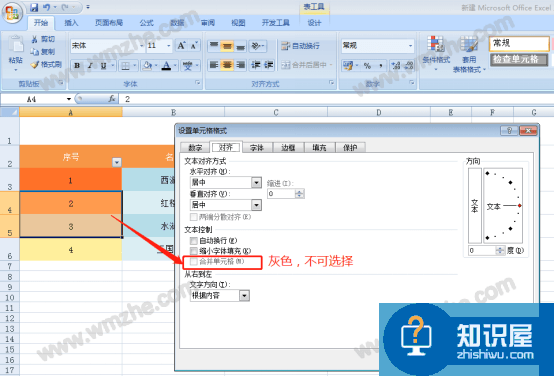
Excel表格背景无法去除怎么办?去除Excel表格背景色教程
-
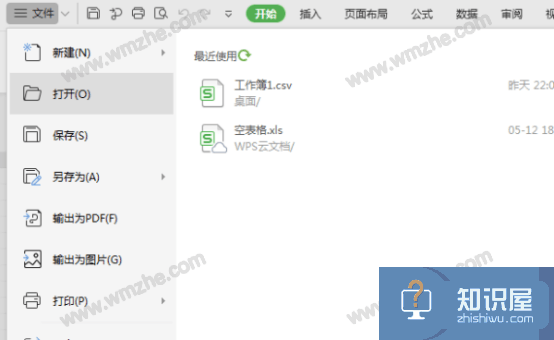
Excel表格不小心没保存就关闭了怎么办?Excel表格不小心关闭了解决办法
-
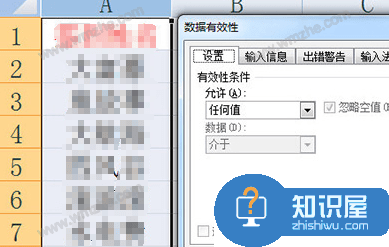
Excel表格怎么设置重复提醒?Excel表格重复提醒设置教程
-
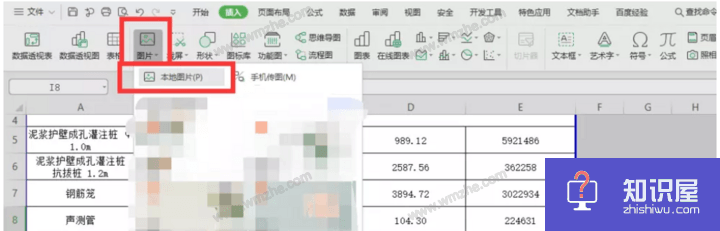
如何在表格中嵌入企业logo图片?分享两种方法
-
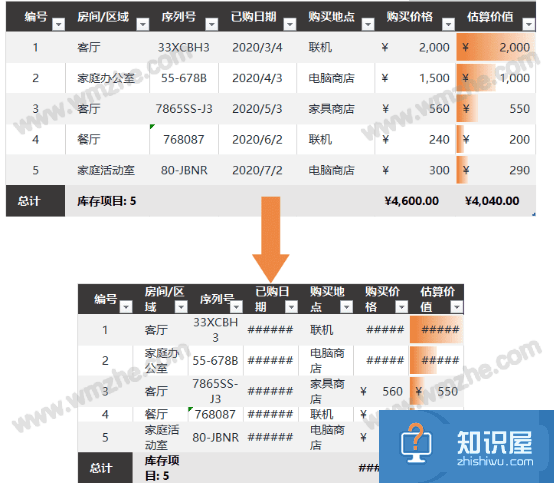
复制Excel表格如何保证原格式不变?保留原格式复制Excel表格教程
-
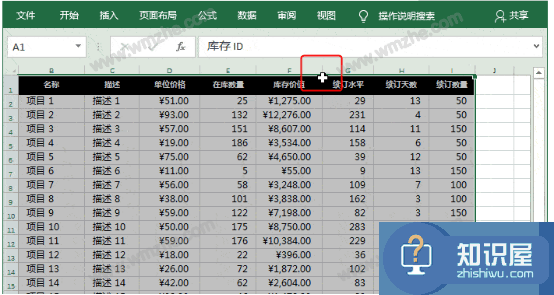
Excel表格太宽如何打印在同一张纸上?Excel表格打印在同一张纸上教程
-

Excel表格中如何始终显示表头?Excel表格中始终显示表头教程
-

如何在Excel表格中添加新表格?给你两种选择
软件推荐
更多 >-
1
 一寸照片的尺寸是多少像素?一寸照片规格排版教程
一寸照片的尺寸是多少像素?一寸照片规格排版教程2016-05-30
-
2
新浪秒拍视频怎么下载?秒拍视频下载的方法教程
-
3
监控怎么安装?网络监控摄像头安装图文教程
-
4
电脑待机时间怎么设置 电脑没多久就进入待机状态
-
5
农行网银K宝密码忘了怎么办?农行网银K宝密码忘了的解决方法
-
6
手机淘宝怎么修改评价 手机淘宝修改评价方法
-
7
支付宝钱包、微信和手机QQ红包怎么用?为手机充话费、淘宝购物、买电影票
-
8
不认识的字怎么查,教你怎样查不认识的字
-
9
如何用QQ音乐下载歌到内存卡里面
-
10
2015年度哪款浏览器好用? 2015年上半年浏览器评测排行榜!








































